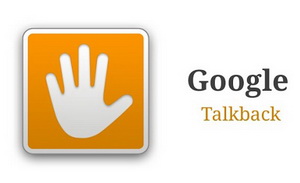- Телефон озвучивает все действия, как включить или выключить TalkBack на Андроид
- Отзывы о приложении TalkBack на Android
- Как убрать голосовой ввод Google на Андроиде с экрана телефона
- Как убрать строку поиска Google с экрана телефона
- Способ 1: перетаскиваем виджет
- Способ 2: отключаем приложение
- Способ 3: устанавливаем сторонний лаунчер
- Способ 4: удаляем поисковую строку полностью
- Заключение
- Как выключить функцию голосового сопровождения на телефоне андроид? Приложение talkback на андроид
Телефон озвучивает все действия, как включить или выключить TalkBack на Андроид
Телефон озвучивает все действия как отключить этот режим. Если ваш Android телефон или планшет начал говорить озвучивая все действия то, скорее всего, включен TalkBack и вам нужно отключить данное приложение.

Есть несколько способов как включить или выключить озвучивание всех действий на Андроид телефоне или планшете. Первый способ позволяет включать и выключать TalkBack просто нажав и удержав определенные кнопки на телефоне. Чтоб выключить говорящий режим на Андроид нужно одновременно нажать и держать кнопки регулировки уровня громкости, то есть зажимаем обе стороны кнопки звука и держим несколько секунд после чего приложение TalkBack которое озвучивает все что вы делаете выключится. В основном именно при случайном удержании этих кнопок телефон начинает говорить и выводить нас из себя.
На некоторых смартфонах приложение TalkBack которое озвучивает все действия не возможно отключить длительным удержанием кнопок регулировки звука. Если у вас именно такой случай, то можно попробовать отключить данную функцию другим способом.
— Для выхода с приложения TalkBack нам нужно попасть в настройки Android, если на экране есть иконка настройки 

— Теперь в открывшемся окне с приложениями открываем «Настройки» 
— В настройках должен быть пункт «Поиск настроек» где в поле поиска вводим «TalkBack» после чего вы можете открыть приложение TalkBack, где есть возможность выключить говорящий режим телефона.
Надеюсь информация оказалась полезной. Не забудьте оставить отзыв и указать модель устройства и способ, который подошел к вашему устройству, чтоб и другим посетителям сайта осталась от вас полезная информация.
Если на вашем телефоне или планшете говорящий режим выключатся по другому, то просим поделиться информацией ниже в отзывах, возможно инфа оставленная именно вами окажется самой полезной. Спасибо за отзывчивость и взаимную помощь!
Отзывы о приложении TalkBack на Android
Добавить отзыв или поделиться полезной информацией по теме страницы.
ОБНОВИТЬ СТРАНИЦУ С ОТЗЫВАМИ
Автор:наталья
26-09-2021
09 час. 57 мин.
Сообщение:
здравствуйте все перепробовала не могу выключить этот голос помогите самсунг CE0168помогите голова взрываеться уже
Автор:Егор
03-08-2021
14 час. 33 мин.
Сообщение:
Здорово з*****
Автор:Маргарита
21-06-2021
11 час. 30 мин.
Сообщение:
Спасибо большое! Отключилось нажатием кнопки громкости с двух сторон. А включилось, когда хотела сделать скриншот экрана. Раньше такого не было, делала скриншоты, а тут. Чуть не разбила телефон))
Автор:Станислав
29-04-2021
00 час. 57 мин.
Сообщение:
Спасибо Огромное. Думал все, телефон того — перестал делать то, что я хочу, только говорит на что нажимаешь, но нет, помог вариант с кнопками громкости на nokia 8.1
Автор:Лариса
20-04-2021
07 час. 34 мин.
Сообщение:
Подошёл способ с кнопками громкости на honor 10i
Автор:Anna
15-04-2021
20 час. 34 мин.
Сообщение:
СПАСИБО БОЛЬШОЕ ЗА ПОМОЩЬ
Автор:Борис Аркадьевич Ефимов
02-04-2021
09 час. 12 мин.
Сообщение:
Уфффф! Просто спасли. Меня от сумасшедшего дома, а телефон от разбивания об стену. Тут уже впору не спасибо говорить. а становиться вечным рабом вашим.
Автор:Максим
08-03-2021
17 час. 48 мин.
Сообщение:
Спасибо, очень ценная статья! Жена прям в панике была, не знала как выключить эту функцию. Нажатие и удержание громкости помогло выключить TalkBack. (Наверное, эта функция случайно включилась при разговоре, когда громкость регулировала)!
Автор:Егор
19-02-2021
22 час. 59 мин.
Сообщение:
Статья помогла,спасибо,чуть с ума не сошёл.
Автор:Хасан
10-02-2021
21 час. 35 мин.
Сообщение:
Kodzoev
Автор:Сергей
20-01-2021
22 час. 43 мин.
Сообщение:
Спасибо! Помогло.
Автор:Марина
17-11-2020
10 час. 33 мин.
Сообщение:
Спасибо огромное! Очень помогла ваша статья. Эта сволочь перестала со мной разваривать 🙂
Автор:Татьяна
10-11-2020
17 час. 01 мин.
Сообщение:
Помогите пожалуйста! все отключила а телефон все еще разговаривает. Что еще можно сделать?
Автор:Антон
06-11-2020
14 час. 28 мин.
Сообщение:
У дочки на Виво только что устранил благодаря статье) спасибо
Автор:марина
28-10-2020
14 час. 12 мин.
Сообщение:
спасибо большое ,я думала с ума сойду .помогло удержание кнопок.
Автор:Инна
23-09-2020
06 час. 43 мин.
Сообщение:
мне помогла ваша статья
Автор:Abaddon
18-07-2020
10 час. 03 мин.
Сообщение:
Какой же вы хороший человек))
Автор:Тая
28-05-2020
00 час. 45 мин.
Сообщение:
Господи, спасибо Кто придумал эту функцию?
Автор:Наталья
13-05-2020
09 час. 10 мин.
Сообщение:
Больое человеческое спасибо. помог первый способ, удерживание кнопок) СПАСИБО.
Автор:Ирина
08-05-2020
18 час. 20 мин.
Сообщение:
Спасибо огромное! Самсунг J6+. Помог первый способ: удержание одновременно двух кнопок звука.
Автор:Сергей
13-04-2020
14 час. 52 мин.
Сообщение:
Спасибо. Помогло).
Автор:Надежда
06-04-2020
00 час. 09 мин.
Сообщение:
Спасибо! Вы очень помогли!
Автор:Евгений
01-03-2020
12 час. 52 мин.
Сообщение:
Благодарю! Вы спасли меня.
Оставляя отзывы, Вы помогаете
другим сделать правильный выбор.
ВАШЕ МНЕНИЕ ИМЕЕТ ЗНАЧЕНИЕ.
Источник
Как убрать голосовой ввод Google на Андроиде с экрана телефона
Практически на каждом телефоне Android имеется поисковая строка от Google, расположенная прямо на рабочем столе. Большому количество людей этот элемент не нравится, так как он занимает достаточно много свободного пространства. Также иногда случайно можно нажать на строку, тем самым отрыв браузер. Именно поэтому пользователи интересуются, как убрать голосовой ввод Google на Андроиде с экрана. Давайте подробно разберём данный вопрос, рассмотрев наиболее работающие способы.
Как убрать строку поиска Google с экрана телефона
Существует несколько вариантов удаления поисковой строки с рабочего стола смартфона, каждый из которых зависит от установленной прошивки и версии Android. Все методы расположены в порядке возрастания своей популярности, поэтому начинайте прочтение текста с самого начала.
Способ 1: перетаскиваем виджет
Этот метод зачастую работает на телефонах со свежей версией операционной системы. Для его выполнения не требуется производить каких-то сложных манипуляций и удалять программы. Всё что нужно – выполнить рекомендации следующей инструкции:
- Удерживаем палец на поисковой строке до того момента, пока она не начнёт перемещаться по дисплею.
- Затем переносим её на иконку корзины, расположенной в верхней части экрана.
Убираем строку поиска Google с экрана
Подтверждать удаление блока не нужно, потому что это не программа, а всего лишь обычный виджет. При желании поисковую строку можно вернуть, посетив вкладку со всеми виджетами.
Способ 2: отключаем приложение
Следующим вариантом удаления поисковой строки Google с экрана является временное отключение соответствующего приложения. Представленная далее инструкция подойдёт для смартфонов под управлением Андроид 6 и ниже, однако возможны и исключения. Итак, первым делом открываем настройки, а далее следуем указаниям пошагового руководства:
- Переходим в раздел «Все приложения» или «Установленные программы».
Переходим в раздел «Все приложения»
- Среди списка с софтом находим утилиту «Google Поиск» или просто «Google» и переходим на страницу с ней.
Находим утилиту «Google Поиск» или просто «Google»
- Здесь нажимаем по кнопке «Остановить», а далее подтверждаем процедуру, кликнув в открывшемся окошке «Ок».
Казалось бы, что поисковая строка исчезла, но это не навсегда. При перезагрузке телефона ненужный блок снова появится на экране, поэтому данные метод несовершенный.
Способ 3: устанавливаем сторонний лаунчер
Если стандартными возможностями системы не удалось избавиться от строки с голосовым вводом Google, то можно установить сторонний лаунчер, и уже с помощью него выполнить удаление. На сегодняшний день в Play Маркете имеется множество лончеров, некоторые из которых работают даже лучше стандартных. Например, себя неплохо зарекомендовали такие приложения, как POCO Launcher, Nova Launcher и Microsoft launcher. При желании вы можете использовать другие программы, найденные посредством ввода соответствующего запроса в Google Play.
Устанавливаем сторонний лаунчер
После установки лаунчера необходимо применить изменения. Для этого открываем приложение и нажимаем по кнопке «Домой». Система предложить выбрать утилиту, которую вы хотите использовать в качестве рабочего стола. Отмечаем нужное приложение и в появившемся окне выбираем «Всегда». Теперь просто нажимаем или удерживаем палец на поисковой строке Google и удаляем её. Всё опять-таким зависит от установленного лаунчера.
Способ 4: удаляем поисковую строку полностью
Если вы дошли до этого метода, то скорее всего вам не удалось избавиться от поисковой строки посредством предыдущих вариантов. Хотим вас успокоить, так как этот способ работает практически всегда, но для него потребуется наличие ПК. Его суть сводится к удалению приложения Google, которое как раз и отображает ненужный блок на рабочем столе. Первым делом устанавливаем на компьютер программу ADB Run, скачать которую можно по следующей ссылке. Принцип инсталляции простой, поэтому описывать его нет никакого смысла.
Устанавливаем программу ADB Run
Далее активируем на телефоне откладку по USB. Чтобы сделать всё правильно, обратимся к подробной инструкции:
- Заходим в настройки.
- Открываем вкладку «О телефоне» или «Моё устройство».
- Получаем права разработчика, несколько раз нажав по номеру сборки или версии прошивки.
- Возвращаемся назад и заходим в подкатегорию «Расширенные настройки».
- Открываем меню «Для разработчиков» и напротив пункта «Откладка по USB» переводим ползунок вправо.
Включаем отладку по USB
Подключаем телефон к компьютеру и запускаем на нём программу. Вводим команду a и нажимаем по кнопке «Enter».
Вводим команду a и нажимаем по кнопке «Enter»
Теперь вписываем комбинацию adb shell и также нажимаем «Enter».
Вписываем комбинацию adb shell
А далее указываем имя пакета удаляемого приложения. В нашем случае – это com.android.google.quicksearchbox, однако оно может быть другим, поэтому перед началом процедуру уточните информацию в настройках. Нажимаем по клавише «Enter» и видим, как поисковая строка исчезла с экрана телефона. При желании можно изменить принцип действий, вернувшись на стартовое окно программы. В нём вписываем цифру 12, а затем 7. Так же вводим имя пакета и нажимаем «Enter».
Пример удаления приложения
Остаётся отключить телефон от компьютера, воспользовавшись режимом безопасного извлечения устройства.
Заключение
Таким образом, убрать поисковую строку Google с экрана телефона Андроид можно разными методами. Выбирайте тот вариант, который работает именно на вашем устройстве. Универсальным считается способ под номером 4, так как он подходит практически для всех смартфонов. Если у вас остались вопросы по теме статьи, то задавайте их в комментариях. Редакция нашего сайта постарается незамедлительно дать вам ответ.
Источник
Как выключить функцию голосового сопровождения на телефоне андроид? Приложение talkback на андроид
Дата публикации: 17 июля 2016 .
После того как на телефоне поиграли дети, им как ни странно, трудно потом пользоваться. Включают много различных чудо функций. К таким «чудо функциям» я бы отнес встроенную программу talkback на андроид. Конечно как и любая система андроид тоже не без своих «приколов».
Писать об отключении голосового сопровождения не планировал. Но погуглив, нашел инструкцию написанную разработчиками и ужаснулся. Ну конечно это ежу понятно чтобы выключить любое приложение нужно зайти в настройки, далее приложения, выбрать в соответствии talkback и выключить. Но не все так просто. При включенной talkback пользоваться телефоном практически невозможно, чтобы забуститы что-нужен двойной клик, скролить прежнему тоже нельзя.
Итак, чтобы выключить talkback — голосовые подсказки, нужно одновременно зажать все кнопки, в моем случае это кнопка включения и звука + -, далее в диалоговом окне подтвердить отключение talkback (двойной клик).
или сделать как рекомендуют в гугл 🙂 зайти настройки-специальные возможности-talkback и выключить его
Приложение talkback для чего оно?
Приложение talkback предназначен для пользователей у которых проблемы со зрением, или людей, которые вообще ни гу-гу. Как заявлено разработчиками очень полезная вещь, помогает разобраться в телефоне. Как по мне чтобы разобраться с телефоном это бессмысленная вещь. Хотя другие функции могут быть полезными.
Основные возможности talkback:
— Преобразование голоса в текст;
— Чтение текста с экрана при встряхивании телефона и др.
На данный момент пользы из этих функций не нашел, возможно со временем.
Источник